Un certificato digitale è composto da due elementi: la chiave pubblica e la chiave privata. La chiave privata è l'elemento che contiene le informazioni specifiche del titolare di ciascun certificato, mentre la chiave pubblica comprende le informazioni generiche relative alle caratteristiche del certificato.
Per utilizzare un certificato per l'autenticazione, la firma, ecc. è necessario disporre del certificato completo (chiave pubblica+chiave privata). Tuttavia in alcune occasioni la chiave pubblica potrebbe essere necessaria, ad esempio per verificarne la validità .
Avviso: non condividere mai la chiave privata del certificato . Sì, puoi condividere la chiave pubblica, ad esempio per risolvere un incidente nell'utilizzo del certificato.
Di seguito spieghiamo come ottenere la chiave pubblica di un certificato software, a seconda del browser su cui lo hai installato (negli screenshot è mostrato un certificato idCAT come esempio di certificato software):
Passaggio 1: vai al pulsante ![]() dall'alto a destra. Opzione " Impostazioni ">Privacy e sicurezza> Certificati di gestione della sicurezza.
dall'alto a destra. Opzione " Impostazioni ">Privacy e sicurezza> Certificati di gestione della sicurezza.
Passaggio 2 : seleziona il certificato e fai clic sul pulsante "Esporta".
Passaggio 3 : seleziona l'opzione " Non esportare la chiave privata ".
Passaggio 4: infine imposta il percorso e il nome del file. Hai già la chiave pubblica del certificato esportato.
fare un passo 1 Andare su Accesso con chiave > Accesso > i miei certificati.
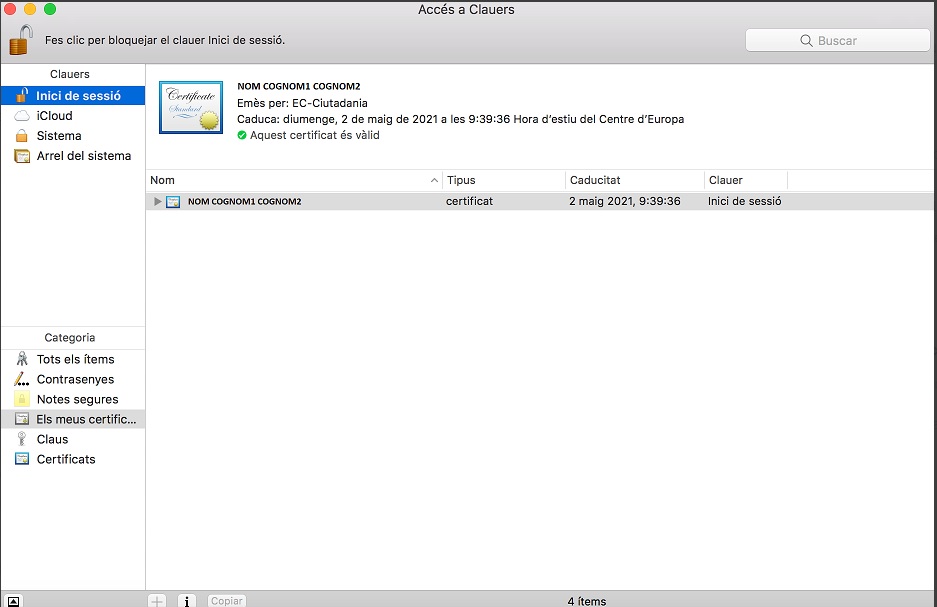
fare un passo 2 Seleziona il certificato che vogliamo esportare, vedremo che ci mostra che ha una chiave privata.
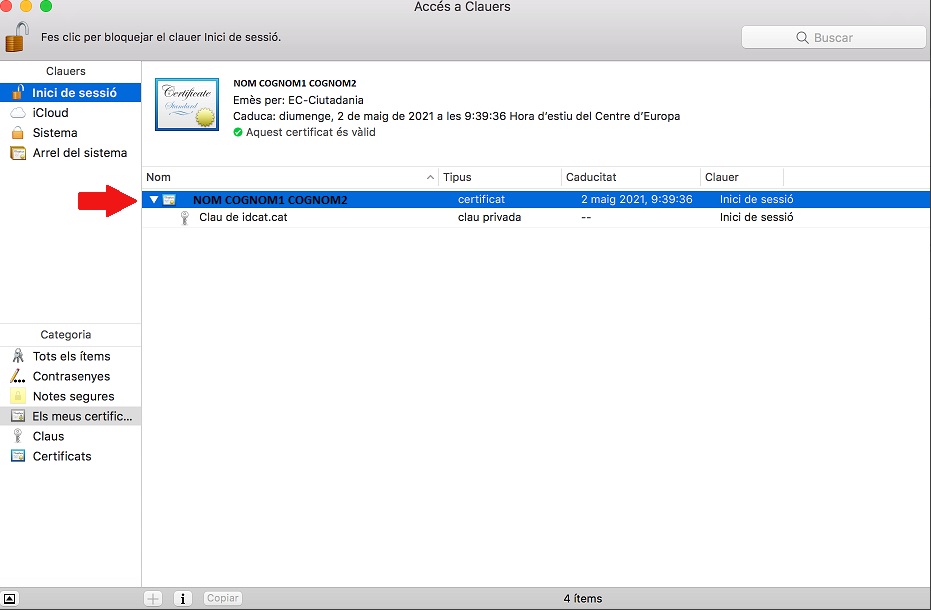
fare un passo 3 Fare clic con il tasto destro del mouse sulla chiave privata del certificato, si aprirà una finestra con diverse opzioni, dobbiamo selezionare "Esporta".
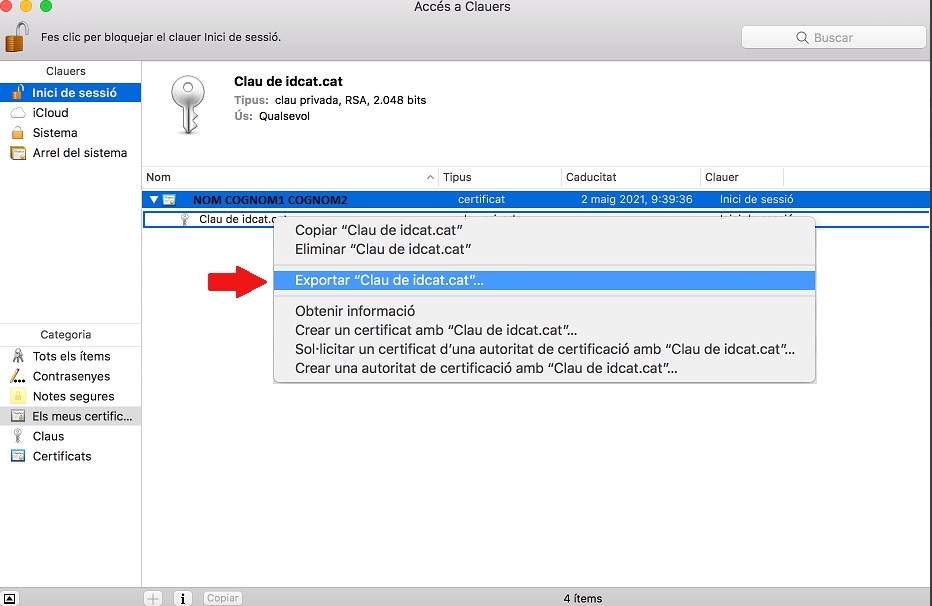
fare un passo 4 Si aprirà una finestra in cui dobbiamo selezionare il formato file "certificato (.cer)" nell'elenco a discesa, indicare il nome della chiave pubblica e in quale posizione vogliamo salvarla. Infine faremo clic su Salva.
Avremo già la chiave pubblica (.cer) del certificato nella posizione definita.
Passaggio 1: con il browser Microsoft Edge vai al pulsante in alto a destra>Impostazioni>scheda Privacy, ricerca e servizi>Sicurezza. A questo punto clicca sul pulsante “Gestisci certificati” e poi sulla scheda “ Personale ”.
Passaggio 2: seleziona il certificato e fai clic sul pulsante "Esporta".
Passaggio 3 : seleziona l'opzione " Non esportare la chiave privata ".
Passaggio 4: infine imposta il percorso e il nome del file. Hai già la chiave pubblica del certificato esportato.
Passaggio 1 : vai su Strumenti >Impostazioni>Privacy e sicurezza > Mostra certificati
Passaggio 2 : selezionare il certificato e fare clic sul pulsante "Visualizza".
Passo 3 : nella sezione "Altri", premi l'opzione "PEM(cert)".
Questa opzione ti permetterà di scaricare la chiave pubblica del tuo certificato in formato .pem.
Passaggio 4 : per modificare il formato in .cer, è possibile rinominare il file (facendo clic con il pulsante destro del mouse sul file e selezionando l'opzione Rinomina) e modificare l'estensione .pem in sky
quando fai "intro" il file sarà già nel formato .cer
Hai già la chiave pubblica del certificato esportato.